Určitě jste někdy zažili tak nepříjemnou situaci, jako je ztráta potřebných dat z pevného disku. K tomu může dojít z různých důvodů - formátování disku, selhání systému, náhodné vymazání atd. Před ztrátou dat není nikdo v bezpečí, takže na takovou situaci musíte být vždy připraveni. Kromě vytváření záložních kopií souborů musíte být v případě potřeby schopni obnovit ztracená data z pevného disku. Existuje několik způsobů, jak to provést, a v tomto článku najdete pokyny, jak obnovit ztracené soubory.
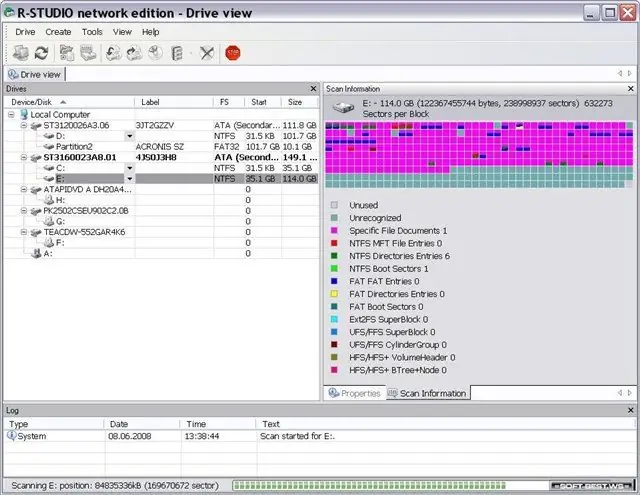
Nezbytné
Program R-Studio
Instrukce
Krok 1
Vyberte program, pomocí kterého provedete obnovu. Při obnově souborových systémů FAT32, NTFS, EXT2, EXT3, UFS je nejvhodnější použít program R-Studio.
Krok 2
Stáhněte a nainstalujte vybraný program do počítače. Nezapomeňte, že program nemusíte instalovat na jednotku, ze které chcete obnovit data, ale na jinou. Řekněme, že se rozhodnete použít R-Studio. Po instalaci spusťte program s právy správce. Vlevo uvidíte seznam jednotek připojených k systému. Pokud kliknete na některou z položek v seznamu, uvidíte stav jednotky nebo oddílu a jeho vlastnosti. Vyberte požadovanou jednotku.
Krok 3
Nakonfigurujte nastavení skenování. V případě potřeby zrušte zaškrtnutí u některých položek v seznamu „Systémy souborů“. Pokud je tabulka oddílů poškozená a logické disky se nezobrazí, omezte oblast skenování na oddíl, ze kterého potřebujete obnovit data.
Krok 4
Nyní stiskněte tlačítko „Skenovat“a spusťte skenování. Tento proces může trvat poměrně dlouho, pokud potřebujete naskenovat velké množství informací. Po dokončení skenování zkontrolujte výsledky. Dobré možnosti budou zvýrazněny zeleně, pochybné možnosti žlutě a špatné možnosti červeně. Pokud existuje více špatných možností, je lepší přejít na funkci „RawRecovery“. Vyberte požadovanou možnost a klikněte na „Otevřít soubory na disku“.
Krok 5
Počkejte, až program dokončí vytváření adresářového stromu. Adresář „Root“bude obsahovat kořenový souborový systém. Zaškrtnutím políček označte soubory, které chcete obnovit. Klikněte na tlačítko Obnovit označené. V případě, že jste se rozhodli obnovit všechny nalezené informace, stačí kliknout na „Obnovení“. Vyberte cestu pro uložení obnovených souborů a klikněte na „OK“.
Krok 6
Počkejte, až se proces dokončí. To je vše, vaše data byla nyní obnovena.






